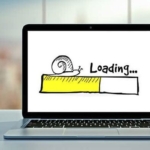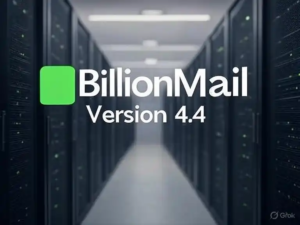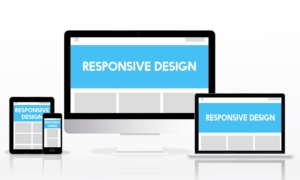Cara Menginstal WordPress: Panduan Lengkap untuk Pemula (100% Berhasil)
- account_circle SaidWP - Post
- calendar_month Selasa, 7 Jan 2025
- visibility 543
- comment 0 komentar
- print Cetak

info Atur ukuran teks artikel ini untuk mendapatkan pengalaman membaca terbaik.
WordPress adalah salah satu platform paling populer untuk membuat situs web, baik untuk blog pribadi, bisnis kecil, maupun toko online. Bagi pemula, proses instalasi WordPress mungkin tampak rumit, tetapi dengan panduan yang tepat, Anda dapat menyelesaikannya dalam hitungan menit.
Dalam artikel ini, kami akan memberikan panduan lengkap tentang cara menginstal WordPress dengan berbagai metode, termasuk menggunakan hosting cPanel, manual melalui FTP, dan menggunakan perangkat lunak lokal seperti XAMPP. Ikuti langkah-langkah berikut untuk memastikan instalasi WordPress Anda sukses.
Persiapan Sebelum Menginstal WordPress
Sebelum memulai proses instalasi, ada beberapa hal yang perlu Anda siapkan:
- Nama Domain dan Hosting:
- Pilih penyedia hosting terpercaya seperti SiteGround, Bluehost, atau Hostinger.
- Pastikan Anda sudah memiliki nama domain.
- Akses ke cPanel atau FTP:
- Untuk instalasi manual, Anda memerlukan akses ke file manager hosting atau menggunakan FTP.
- Database MySQL:
- Anda akan memerlukan database untuk menyimpan semua data WordPress.
- File WordPress Terbaru:
- Unduh versi terbaru WordPress dari situs resmi WordPress.org.
3 Metode Cara Menginstal WordPress
1. Cara Menginstal WordPress via cPanel (Softaculous)
Metode ini adalah cara termudah dan paling populer bagi pemula untuk menginstal WordPress.
Langkah-langkah:
- Login ke cPanel:
- Masuk ke akun hosting Anda, lalu akses cPanel.
- Cari Softaculous Apps Installer:
- Di dalam cPanel, cari ikon “Softaculous” atau “WordPress Installer.”
- Mulai Instalasi:
- Klik pada ikon WordPress, lalu pilih “Install Now.”
- Isi Detail Instalasi:
- Pilih domain tempat Anda ingin menginstal WordPress.
- Isi detail berikut:
- Protocol: Pilih http:// atau https://.
- Domain: Pilih domain Anda.
- Directory: Biarkan kosong jika Anda ingin menginstal di root domain.
- Admin Username & Password: Buat username dan password untuk login ke WordPress.
- Klik Install:
- Tunggu beberapa menit hingga instalasi selesai.
- Login ke Dashboard WordPress:
- Setelah instalasi selesai, akses dashboard melalui URL:
https://domainanda.com/wp-admin.
- Setelah instalasi selesai, akses dashboard melalui URL:
2. Cara Menginstal WordPress Secara Manual (FTP)
Instalasi manual memberi Anda kontrol lebih besar tetapi membutuhkan beberapa langkah tambahan.
Langkah-langkah:
- Unduh File WordPress:
- Download file WordPress dari situs resmi WordPress.org.
- Unggah File ke Hosting:
- Gunakan aplikasi FTP seperti FileZilla untuk mengunggah file WordPress ke folder root hosting Anda (biasanya
public_html).
- Gunakan aplikasi FTP seperti FileZilla untuk mengunggah file WordPress ke folder root hosting Anda (biasanya
- Buat Database MySQL:
- Di cPanel, buka “MySQL Database Wizard” untuk membuat database baru.
- Catat nama database, username, dan password.
- Konfigurasi File
wp-config.php:- Buka file
wp-config-sample.php, lalu masukkan detail database Anda. - Ubah nama file menjadi
wp-config.php.
- Buka file
- Akses URL Instalasi:
- Buka browser Anda dan akses
https://domainanda.com. - Ikuti wizard instalasi WordPress.
- Buka browser Anda dan akses
- Selesaikan Instalasi:
- Masukkan nama situs, username, password, dan email admin.
- Klik “Install WordPress.”
3. Cara Menginstal WordPress di Lokal (XAMPP)
Metode ini cocok untuk mengembangkan situs secara lokal sebelum live.

Langkah-langkah:
- Instal XAMPP:
- Download dan instal XAMPP dari situs resmi Apache Friends.
- Aktifkan Apache dan MySQL:
- Buka kontrol panel XAMPP, lalu aktifkan modul Apache dan MySQL.
- Unduh WordPress:
- Download file WordPress dari WordPress.org.
- Salin File ke Folder
htdocs:- Ekstrak file WordPress dan pindahkan ke folder
htdocsdi direktori instalasi XAMPP.
- Ekstrak file WordPress dan pindahkan ke folder
- Buat Database Lokal:
- Akses phpMyAdmin melalui
http://localhost/phpmyadmin. - Buat database baru.
- Akses phpMyAdmin melalui
- Akses URL Instalasi:
- Buka browser dan akses
http://localhost/namafolderAnda. - Ikuti wizard instalasi.
- Buka browser dan akses
Optimasi WordPress Setelah Instalasi
Setelah berhasil menginstal WordPress, berikut adalah langkah-langkah untuk mengoptimalkan situs Anda:
- Pasang Tema:
- Pilih tema yang sesuai dengan kebutuhan Anda dari direktori resmi WordPress atau beli tema premium.
- Pasang Plugin Penting:
- SEO: Gunakan plugin seperti RankMath atau Yoast SEO.
- Keamanan: Instal Wordfence atau Sucuri untuk melindungi situs Anda.
- Caching: Aktifkan LiteSpeed Cache atau WP Super Cache untuk mempercepat situs.
- Konfigurasi Permalink:
- Ubah struktur permalink di pengaturan WordPress untuk SEO-friendly. Pilih format “Post Name.”
- Backup Rutin:
- Pasang plugin backup seperti UpdraftPlus untuk memastikan data Anda aman.
- Tambahkan Konten:
- Mulai dengan membuat halaman penting seperti “Tentang Kami,” “Layanan,” dan “Kontak.”
Kesimpulan
Dengan memahami langkah-langkah di atas, Anda sekarang dapat menginstal WordPress dengan mudah. Pilih metode yang sesuai dengan kebutuhan Anda, baik melalui cPanel, FTP manual, atau perangkat lokal seperti XAMPP.
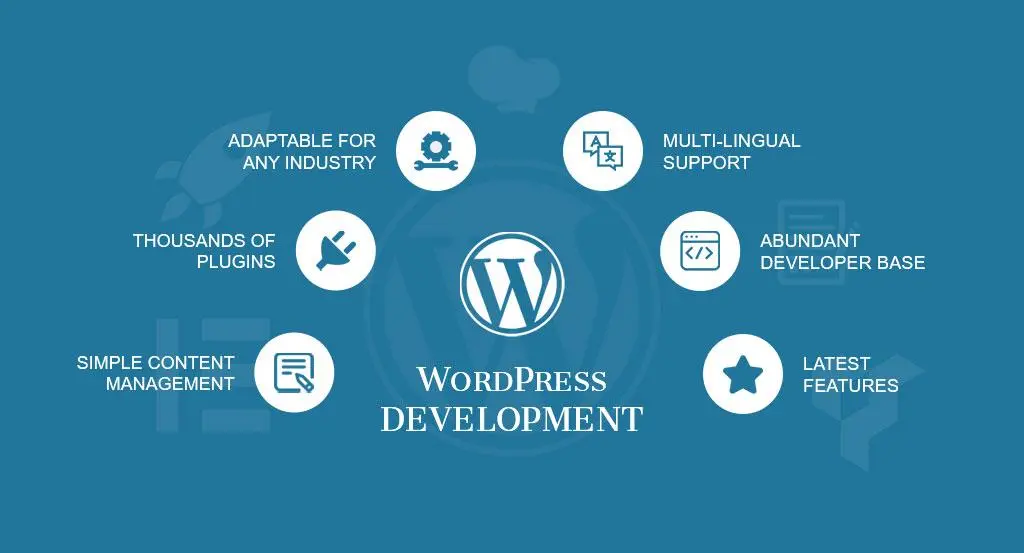
WordPress adalah platform yang kuat dan fleksibel. Dengan instalasi yang benar, Anda siap untuk mulai membangun situs web profesional. Jika Anda memiliki pertanyaan atau mengalami masalah selama instalasi, jangan ragu untuk mencari bantuan dari komunitas WordPress.
Semoga artikel Cara Menginstal WordPress: Panduan Lengkap untuk Pemula (100% Berhasil) yang menjadikannya pilihan utama untuk mengelola situs web, baik untuk blog pribadi, portofolio, hingga situs e-commerce ini dapat membantu menjelaskan lebih lengkap.
Ingin artikel seperti Cara Menginstal WordPress: Panduan Lengkap untuk Pemula (100% Berhasil) lainnya? Dapatkan informasi menarik lain terkait Cara Menginstal WordPress: Panduan Lengkap untuk Pemula (100% Berhasil) dengan membaca lebih banyak dan jika ada hal yang masih membingungkan bagi kamu, jangan ragu konsultasi (free) dengan tim kami untuk mendapatkan informasi lebih lengkap mengenai Cara Menginstal WordPress: Panduan Lengkap untuk Pemula (100% Berhasil).
Akhirnya, bagikan artikel Cara Menginstal WordPress: Panduan Lengkap untuk Pemula (100% Berhasil) ini ke teman, komunitas, atau grup keluarga jika bermanfaat. Terimakasih 🙂
- Penulis: SaidWP - Post